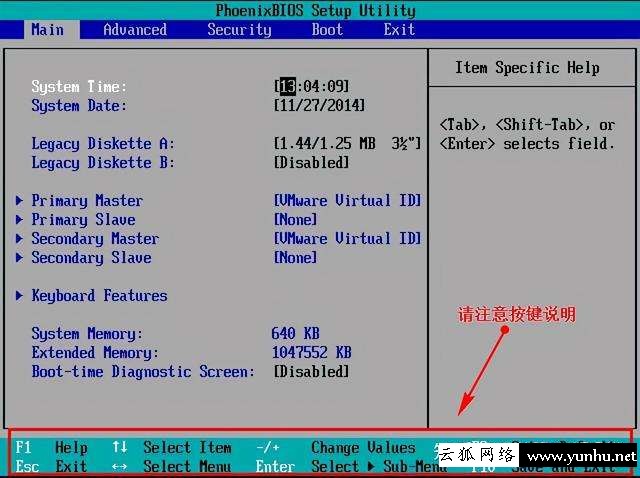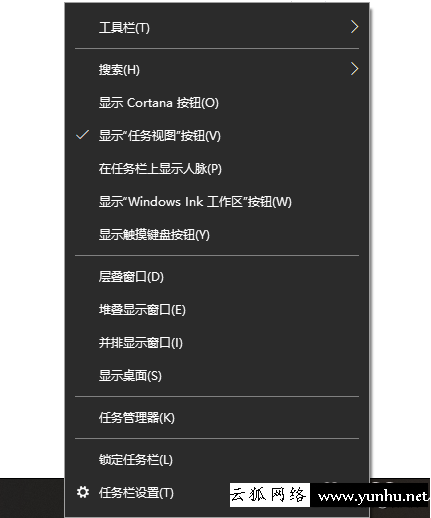惠普怎么設置電腦u盤啟動項-(惠普電腦怎樣設置u盤啟動項)

u盤重裝系統,惠普電腦BIOS設置u盤啟動教程,不同型號的惠普電腦打開BIOS界面設置可能會有一些差異,但也不會太差,可以參考操作。不同品牌的計算機以不同的方式進入bios以下僅供參考。
第一,快捷鍵啟動u盤
1.按電源鍵啟動,不斷點擊F9啟動菜單,需要引導啟動的設備通過上下方向鍵選擇,一般顯示USB Hard Drive或者u盤的名字,按回車即可。
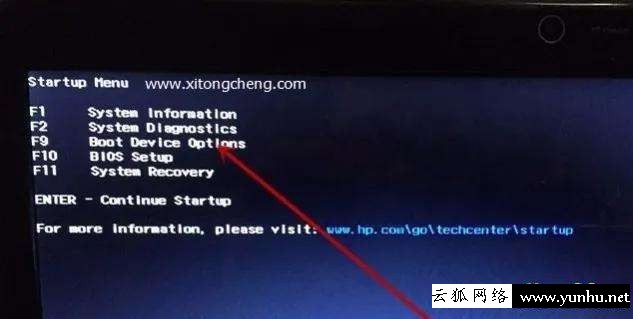

2.開機后也可以點擊ESC,進入Startup Menu菜單完成后,按提示F9進入Boot Device Options,即進入啟動選項菜單,如下圖所示:

二是進入電腦Bios將U盤設置為第一個啟動項(當第一種方法使用快捷鍵無法選擇U盤時)。因為不同的電腦進入Bios設置U盤啟動不同
需要打開惠普電腦USB設備啟動:
1.插入U盤啟動盤,不斷按鈕啟動F10鍵即可進去BIOS,左邊選擇方向鍵Advanced(高級),選擇Boot Option(啟動選項)回車進入,如下圖所示:
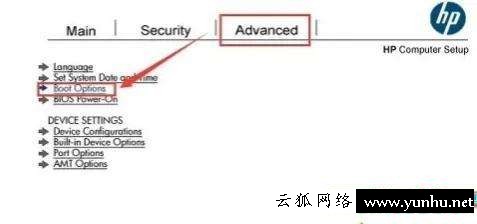
2、確認USB device boot 選項是勾選的如下圖所示:

3、繼續向下拉,將UEFI Boot Order中的USB hard drive 排在第一行,點擊保存USB設備啟動,如下圖所示:
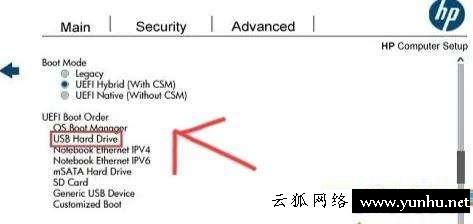
選擇完成后,按回車鍵進入系統部落U盤啟動主菜單界面,如下圖所示:

感謝您的支持。如果你覺得有用,你可以注意表揚
點個贊! ()